Để cài đặt OpenLiteSpeed trên VPS sử dụng DirectAdmin thì điều đầu tiên bạn cần kiểm tra đó chính là phiên bản DirectAdmin phải từ 1.57.0 trở lên và bạn phải đang sử dụng CustomBuild 2.0
Hướng dẫn nâng cấp lên Custombuild 2.0 trong Directadmin
DirectAdmin đi kèm với một công cụ được xây dựng sẵn có tên là CustomBuild, cho phép bạn cài đặt, gỡ bỏ hoặc biên dịch lại các chương trình. Gần đây, đã có một sửa đổi của CustomBuild (thường được viết tắt là CB) để phiên bản 2.0. Trong hướng dẫn này, bạn sẽ thấy cách nâng cấp cài đặt CustomBuild 1.1 hoặc 1.2 lên 2.0.
Bước 1: Cài đặt lại các gói hỗ trợ
- yum install wget gcc gcc-c++ flex bison make bind bind-libs bind-utils openssl openssl-devel perl quota libaio \
- libcom_err-devel libcurl-devel gd zlib-devel zip unzip libcap-devel cronie bzip2 cyrus-sasl-devel perl-ExtUtils-Embed \
- autoconf automake libtool which patch mailx bzip2-devel lsof db4-devel psmisc net-tools systemd-devel libdb-devel perl-DBI xfsprogs rsyslog logrotate crontabs
Bước 2: Cập nhật CustomBuild
- cd /usr/local/directadmin
- mv custombuild custombuild_1.x
- wget -O custombuild.tar.gz http://files.directadmin.com/services/custombuild/2.0/custombuild.tar.gz
- tar xvzf custombuild.tar.gz
- cd custombuild
- ./build
Bước 3: Thay đổi các tùy chọn
Sau khi thực hiện ./build, tệp cấu hình tùy chọn mới đã được tạo. Mở tập tin này và thực hiện các thay đổi cần thiết.
Sau khi xác nhận thay đổi của bạn là chính xác, cài đặt phần mềm theo cấu hình CustomBuild:
- ./build all d
- ./build rewrite_confs
Cài đặt OpenLiteSpeed trên VPS sử dụng DirectAdmin
Bước 1: Đăng nhập SSH
Đối với việc sử dụng dịch vụ Cloud VPS thì việc sử dụng SSH dường như là bắt buộc để có thể sử dụng ( Dường như ở đây được xem là 95% nếu không tính tới trường hợp sử dụng Template được cài đặt sẳn mà đội ngũ kỹ thuật của TinoHost xây dựng như Direct Admin, VestaCP, CyberPanel v.v )
SSH, hoặc được gọi là Secure Shell, là một giao thức điều khiển từ xa cho phép người dùng kiểm soát và chỉnh sửa server từ xa qua Internet. Dịch vụ được tạo ra nhằm thay thế cho trình Telnet vốn không có mã hóa và sử dụng kỹ thuật cryptographic để đảm bảo tất cả giao tiếp gửi tới và gửi từ server từ xa diễn ra trong tình trạng mã hóa. Nó cung cấp thuật toán để chứng thực người dùng từ xa, chuyển input từ client tới host, và relay kết quả trả về tới khách hàng.
Để có thể truy cập thông qua SSH hiện nay đối với Windown, Ubuntu, MACOS thì đa phần đều đã có hỗ trợ các công cụ Terminal, nếu bạn sử dụng Windown thì có thể sử dụng PUTTY hoặc với nhiều chức năng hỗ trợ hơn như MobaXtem, Xshell v.v .
Lệnh SSH sẽ gồm :
- ssh [user]@[host]
SSH key command cho hệ thống biết là bạn muốn mở một kết nối được mã hóa Secure Shell Connection. [user] đại diện cho tài khoản người dùng bạn muốn dùng để truy cập. Ví dụ, bạn muốn truy cập user root, thì thay root tại đây. User root là user quản trị hệ thống với toàn quyền để chỉnh sửa bất kỳ điều gì trên hệ thống. [host] đại diện cho máy tính / VPS bạn muốn dùng để truy cập ( là địa chỉ IP mà bạn muốn kết nối ).

Thông thường khi yêu cầu nhập mật khẩu, các thao tác nhập của bạn không hiển thị trên màn hình, nhưng khi bạn nhập và hệ thống sẽ nhận và khi bạn hoàn tất thao tác với ENTER, nếu đúng mật khẩu bạn có thể truy cập vào VPS.
Bước 2: Chạy lệnh
- cd /usr/local/directadmin/custombuild
- ./build set webserver openlitespeed
- ./build set php1_mode lsphp
- ./build openlitespeed
- ./build php n
- ./build rewrite_confs
Nếu bạn có nhiều hơn 1 phiên bản php, hãy thêm lệnh set php#_mode lsphp cho tất cả các phiên bản php khác. (trong đó # là 2, 3 hoặc 4)
Ví dụ mình đang chạy tổng cộng 4 phiên bản php thì mình sẽ chạy lệnh như sau:
- cd /usr/local/directadmin/custombuild
- ./build set webserver openlitespeed
- ./build set php1_mode lsphp
- ./build set php2_mode lsphp
- ./build set php3_mode lsphp
- ./build set php4_mode lsphp
- ./build openlitespeed
- ./build php n
- ./build rewrite_confs
Lưu ý: trong quá trình chạy lệnh ./build openlitespeed nếu bạn gặp lỗi “Openlitespeed webserver configuration option is not compatible with lsphp or php-fastcgi PHP mode with mode_ruid2 enabled.” thì bạn chạy lệnh:
- ./build set mod_ruid2 no
Sau đó chạy lại lệnh ở Bước 2.
Bước 3:
Khi website của bạn sử dụng .htaccess thì bạn cần tạo thêm cronjob có nội dung bên dưới để khi bạn thay đổi file .htaccess thì OpenLiteSpeed sẽ tự động reload lại.
- */3 * * * * root if ! find /home/*/domains/*/*_html/ -maxdepth 2 -type f -newer /usr/local/lsws/cgid -name '.htaccess' -exec false {} +; then /usr/local/lsws/bin/lswsctrl restart; fi
*/3 có nghĩa là cứ 3 phút sẽ chạy cron 1 lần. Bạn có thể thay thế số 3 thành số khác theo ý bạn.

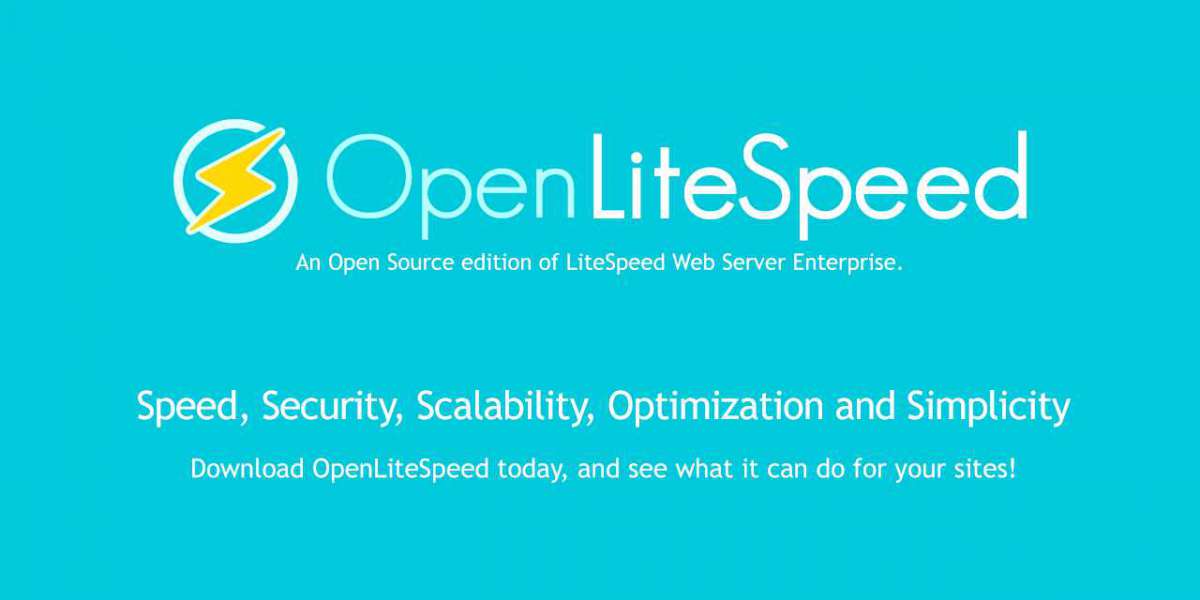




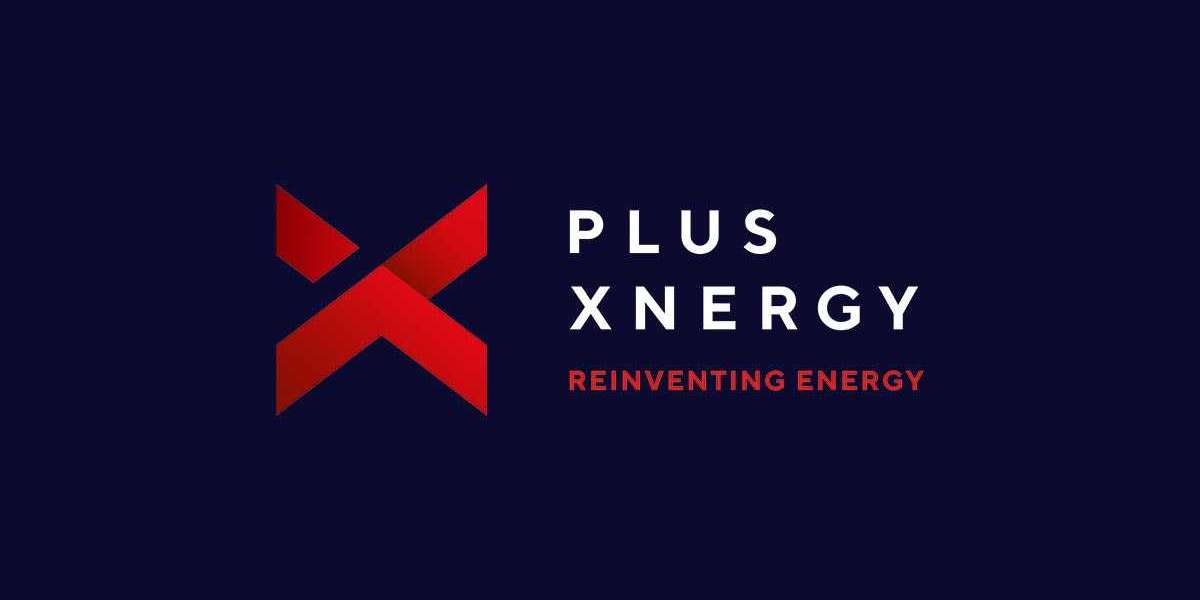
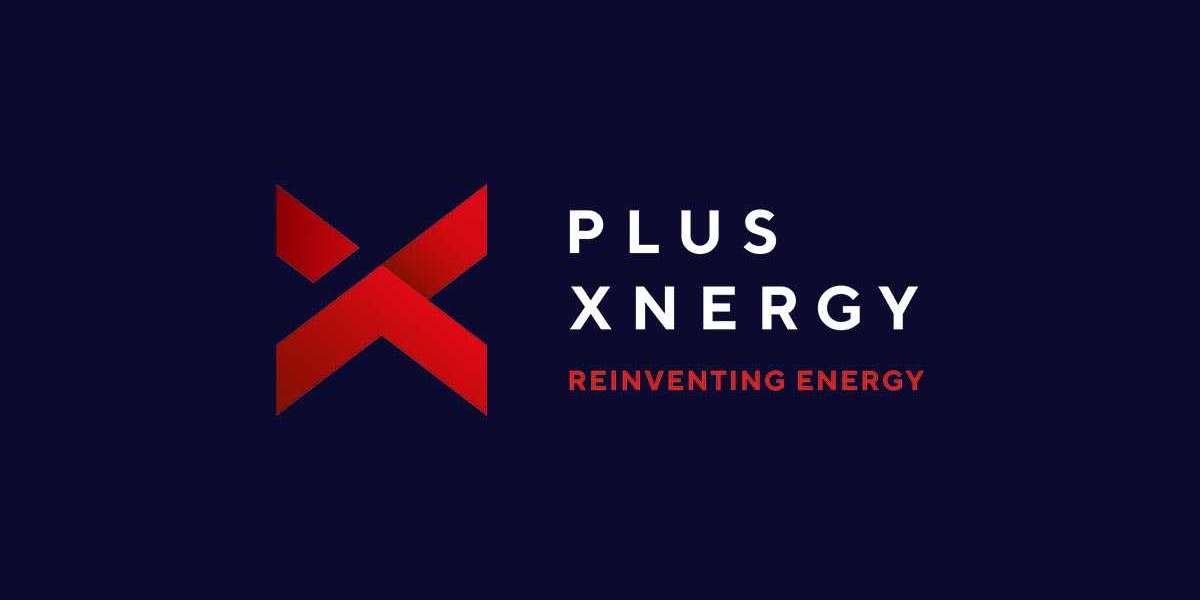

Thủ Thuật Hay 4 năm
You can use the information that follows to reset the password LiteSpeed.
will then be asked to enter your new password.
Code:
cd /usr/local/lsws/admin/misc
./admpass.sh